- 软件大小: 5.82MB
- 软件语言: 简体中文
- 软件类别: 国产软件 | 打印工具
- 运行环境: Xp/Vista/Win7/Win8/WinAll
- 授权方式: 特别版
-
软件等级:

- 更新时间: 2014/4/28 17:53:50
- 开 发 商:
软件介绍:
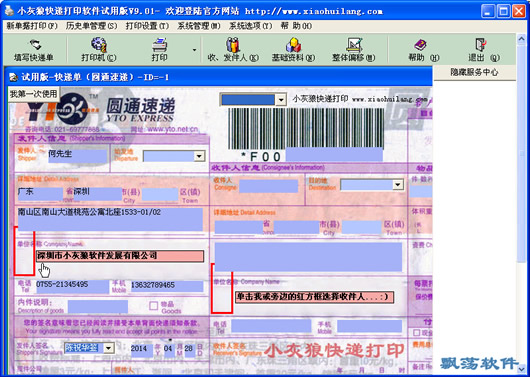
小灰狼快递单打印软件 小灰狼快递单打印软件是一个支持众多快递公司的工具,达200多种国内国际快递单(EMS邮政、EMS国际、UPS、DHL、Fedex、TNT、中速国际、顺丰、申通、申通淘宝单、圆通、全峰、龙邦、DDS、全日通、能达、越丰、彪记、盈飞、邮政包裹单、韵达、邮政物流、中诚、中通、全一、飞康达、鑫飞鸿、长发、快捷、新邦、宅急送、星辰即便、YCC、奇速、汇通等)、信封;
小灰狼快递单打印软件怎么用小灰狼快递单打印软件使用方法
第一次使用软件【3步走】:
1、固定打印机的挡板位置(例如Epson630/635k在15mm),十分不提倡经常移动挡板;
2、调节各个快递单的偏移位置。进入菜单打印设置-单据整体偏移设置(例如:Epson630k、635k,顺丰快递:整体向右偏移:负155,整体向下:+2, 点击"保存整体设置"按钮。
3、进入菜单:打印设置-锁定匹配票据打印机。选择要用的票据打印机,点击"锁定为票据打印机"。
小灰狼快递单打印软件技巧【使用技巧】:
1、每一个打印项目(如:收件单位、收件人、收件地址等)都可以自定义调节(打印位置、字体、字体大小、换行打印等),进入菜单打印设置-单据打印(偏移)细节设置-选中要修改单快递单据类型,选中左端列表中的项目。再修改其属性。记住修改完成后要点击"保存细节设置"按钮。
2、单击界面中的红色空心圈可以选择收件人或发件人;
3、物品内容、发件人签名、目的站等常用项可在"基础资料"中添、删、改;
4、当要直接键盘输入收件人,请先点击右下角的"关闭下拉列表",输入法就不会跳动;
5、要打印签名,请勾选"打印签名"选项,不要打印则去除勾选,点击旁边的"记住"按钮可记忆你的选择;
6、不要打印日期,请去除勾选"打印寄件日期",要保持设置,请点击旁边的"记住"按钮;
7、简码输入:在客户管理中可对收件人设定简码,如天邦科技有限公司可设置为"tbkj"。那么在输入时只需要输入"%tbkj",移开光标即可调入其相关的电话及公司信息。
8、切换快递单种类,请点击界面顶部的输入框如"申通快递",再点击右边出现的黑色三角形,选择其他类型。
9、默认快递单类型可在"系统管理-筛选快递单"菜单中进行设置,系统初始默认为"申通快递"。
10、基于历史单据开票。先打开历史单据,点击"复制单据"按钮,再行保存。
11、对于电脑上有多台打印机的用户,你还可以一次锁定票据打印机。方法是:进入菜单"打印设置-锁定及匹配打印机"在弹出窗口中选中你的票据打印机,点击"锁定打印机为票据打印机"按钮。
12、票面打印后会留下"小灰狼快递打印 www.xiaohuilang.com",请不要自行去除。
关键字: 快递单打印
